Créer un bouton d'arrêt Windows 8 ou 7 pouvant être annulé
Microsoft Fenêtres Windows 8 / / March 17, 2020
Si vous avez besoin d'un moyen rapide pour arrêter Windows, un raccourci fait l'affaire. Celui-ci ajoute également un bouton d'abandon au cas où vous commenceriez accidentellement un arrêt.
Après l'avoir remarqué Windows 8 n'a pas de bouton d'arrêt du bureau, J'ai décidé de faire le mien. Nous avons vous l'a montré avant, mais comme bonus supplémentaire, j'ai pensé qu'il serait bien d'avoir un deuxième bouton qui annule l'arrêt au cas où il aurait été accidentellement pressé. Vous pouvez créer le vôtre en suivant ces instructions ou en téléchargeant simplement un ensemble prédéfini en bas.
Cliquez avec le bouton droit sur le bureau et sélectionnez Nouveau > Raccourci.
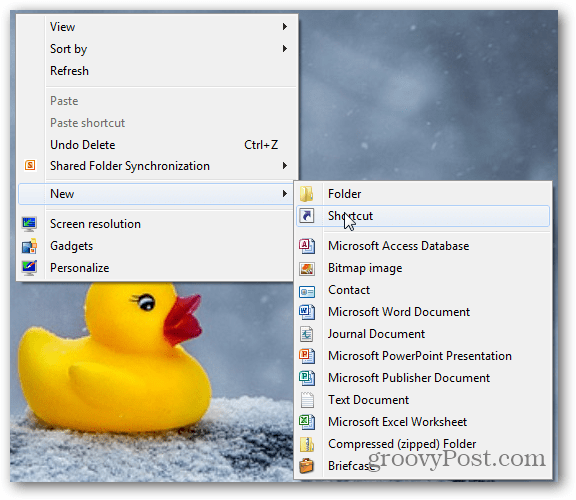
Dans la zone d'emplacement, tapez:
% SystemRoot% \ System32 \ shutdown.exe / s
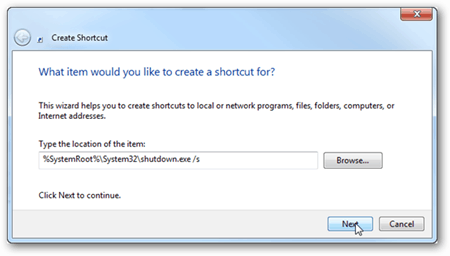
Nommez le raccourci «Arrêter» ou ce que vous voulez.
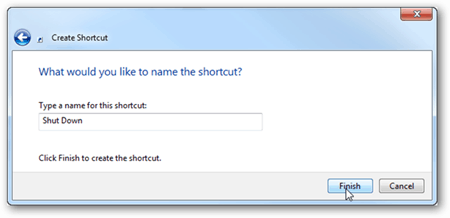
Cliquez avec le bouton droit sur le nouveau raccourci et sélectionnez Propriétés.
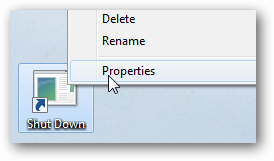
Dans l'onglet de raccourci, cliquez sur le bouton «Changer d'icône…».
Par défaut, il doit se trouver dans le répertoire suivant:
% SystemRoot% \ system32 \ SHELL32.dll
Si ce n'est pas le cas, collez simplement ce qui précède dans la ligne supérieure. Sélectionnez l'icône rouge Arrêter et cliquez sur OK, puis cliquez à nouveau sur OK pour quitter la fenêtre des propriétés.
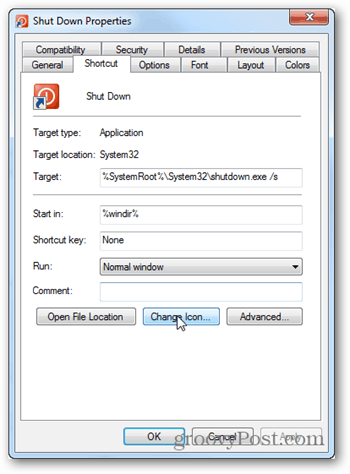
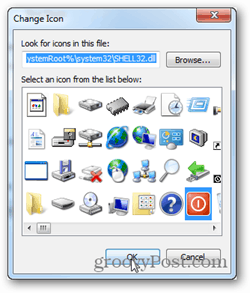
Vous avez maintenant un bouton d'arrêt sur votre bureau.
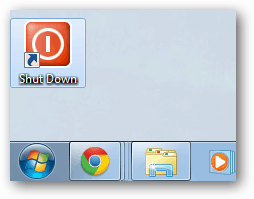
Pour créer le bouton Abandonner, nous allons simplement répéter le processus ci-dessus, mais pointer le raccourci vers:
% SystemRoot% \ System32 \ shutdown.exe / a
L'icône de raccourci se trouve dans le même répertoire que précédemment:
% SystemRoot% \ system32 \ SHELL32.dll
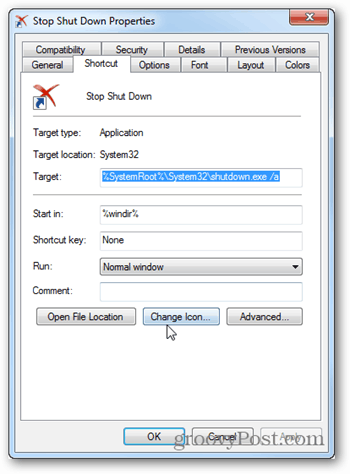
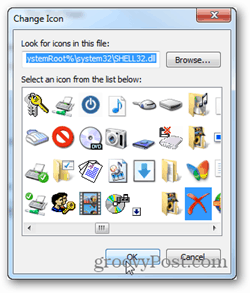
Terminé!
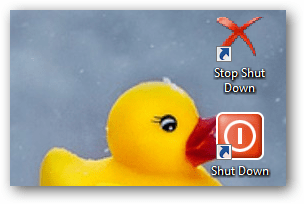
Si vous préférez ignorer toutes les étapes ci-dessus et simplement télécharger le jeu de raccourcis, il est disponible ici. Il suffit de l'extraire et de le placer où vous le souhaitez.

